win11开机出现乱码怎么办 win11启动界面乱码修复方法
更新时间:2024-06-26 11:43:16作者:run
在使用win11操作系统时,有时候可能会遇到开机显示乱码的问题,这给用户带来了不便和困扰,对此win11开机出现乱码怎么办呢?本文将介绍win11启动界面乱码修复方法吧!
win11开机显示乱码怎么解决:
1、首先我们点击任务栏中的“Windows”键打开开始菜单。
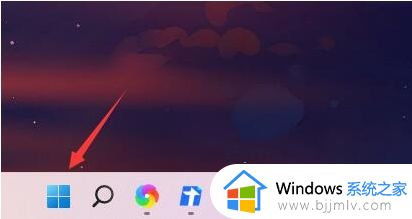
2、然后在开始菜单中找到“设置”。
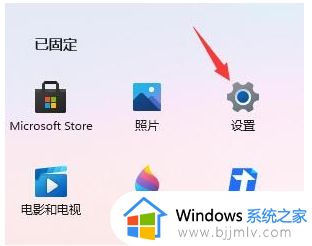
3、接着在左边栏中找到并点击“时间和语言”。
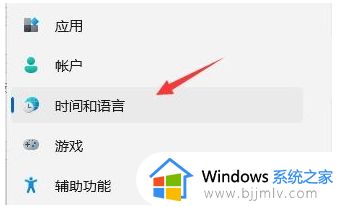
4、然后点击右侧的语言,将Windows显示语言更改为“中文”。
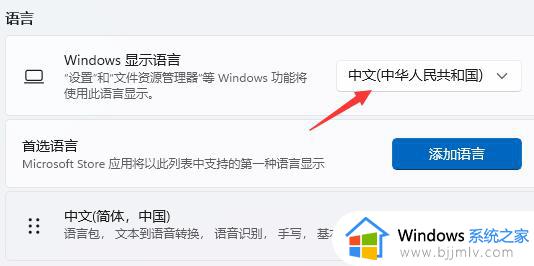
5、然后找到区域中的国家或地区,将它更改为“中国”就可以了。
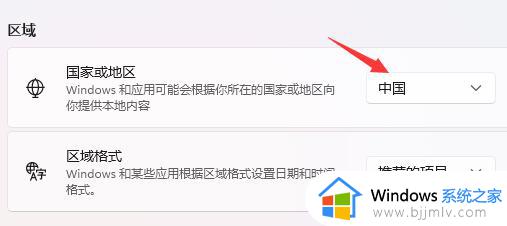
以上就是关于win11启动界面乱码修复方法的全部内容,有遇到相同问题的用户可参考本文中介绍的步骤来进行修复,希望能够对大家有所帮助。
win11开机出现乱码怎么办 win11启动界面乱码修复方法相关教程
- win11记事本乱码怎么办 win11记事本出现乱码修复方法
- win11中文乱码怎么办 win11中文出现乱码修复方法
- win11文档显示乱码怎么办 win11文档出现乱码怎么修复
- win11部分软件乱码怎么解决 win11部分软件出现乱码怎么修复
- win11部分软件显示乱码怎么办 win11电脑软件显示乱码如何修复
- win11记事本打开乱码怎么办 win11记事本打开显示乱码处理方法
- win11乱码怎么恢复正常 win11文档损坏乱码如何修复
- windows11中文乱码怎么办 windows11电脑中文出现乱码如何解决
- win11的记事本怎样修复乱码 win11记事本文件乱码怎么恢复正常
- win11个别软件乱码解决步骤 win11软件乱码怎么解决
- win11恢复出厂设置的教程 怎么把电脑恢复出厂设置win11
- win11控制面板打开方法 win11控制面板在哪里打开
- win11开机无法登录到你的账户怎么办 win11开机无法登录账号修复方案
- win11开机怎么跳过联网设置 如何跳过win11开机联网步骤
- 怎么把win11右键改成win10 win11右键菜单改回win10的步骤
- 怎么把win11任务栏变透明 win11系统底部任务栏透明设置方法
win11系统教程推荐
- 1 怎么把win11任务栏变透明 win11系统底部任务栏透明设置方法
- 2 win11开机时间不准怎么办 win11开机时间总是不对如何解决
- 3 windows 11如何关机 win11关机教程
- 4 win11更换字体样式设置方法 win11怎么更改字体样式
- 5 win11服务器管理器怎么打开 win11如何打开服务器管理器
- 6 0x00000040共享打印机win11怎么办 win11共享打印机错误0x00000040如何处理
- 7 win11桌面假死鼠标能动怎么办 win11桌面假死无响应鼠标能动怎么解决
- 8 win11录屏按钮是灰色的怎么办 win11录屏功能开始录制灰色解决方法
- 9 华硕电脑怎么分盘win11 win11华硕电脑分盘教程
- 10 win11开机任务栏卡死怎么办 win11开机任务栏卡住处理方法
win11系统推荐
- 1 番茄花园ghost win11 64位标准专业版下载v2024.07
- 2 深度技术ghost win11 64位中文免激活版下载v2024.06
- 3 深度技术ghost win11 64位稳定专业版下载v2024.06
- 4 番茄花园ghost win11 64位正式免激活版下载v2024.05
- 5 技术员联盟ghost win11 64位中文正式版下载v2024.05
- 6 系统之家ghost win11 64位最新家庭版下载v2024.04
- 7 ghost windows11 64位专业版原版下载v2024.04
- 8 惠普笔记本电脑ghost win11 64位专业永久激活版下载v2024.04
- 9 技术员联盟ghost win11 64位官方纯净版下载v2024.03
- 10 萝卜家园ghost win11 64位官方正式版下载v2024.03